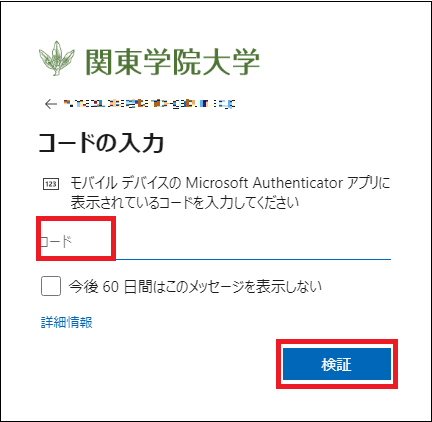1. 設定画面へのアクセス方法
概要
多要素認証の設定変更画面へのアクセス手順について説明します。
・スマートフォンからのアクセス手順
・パソコンからのアクセス手順
・【参考】ページアクセス時に多要素認証画面が表示された場合
1.スマートフォンからのアクセス手順
この手順はスマホアプリ(Microsoft Authenticator)の設定を実施した方向けです。
- スマホアプリ「Microsoft Authenticator」を起動してください。
- KGUメールアドレスが表示されていますので、そちらを選択してください。
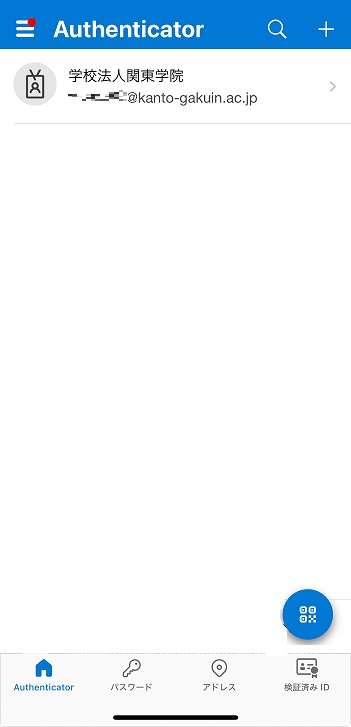
- 下記のようにメニューが表示されますので、「セキュリティ情報の更新」を選択してください。
自動的にブラウザアプリ(Safari等)に画面が変わります。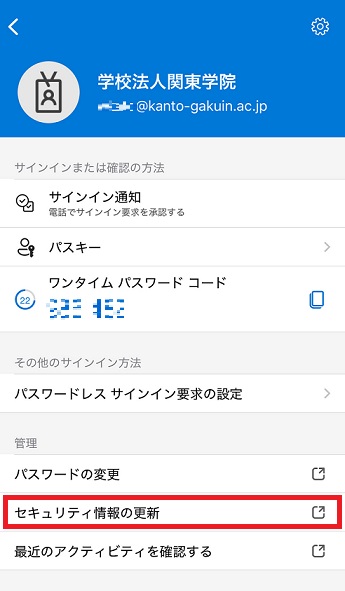
- ブラウザアプリ(Safari等)にて、「セキュリティ情報」の画面が表示されます。
赤枠のように、設定済みの多要素認証が表示されます。
(画像はSMS認証とスマホアプリのみの場合です)
※サインインを要求された場合は、自身のKGUメールアドレスとパスワードを入力してください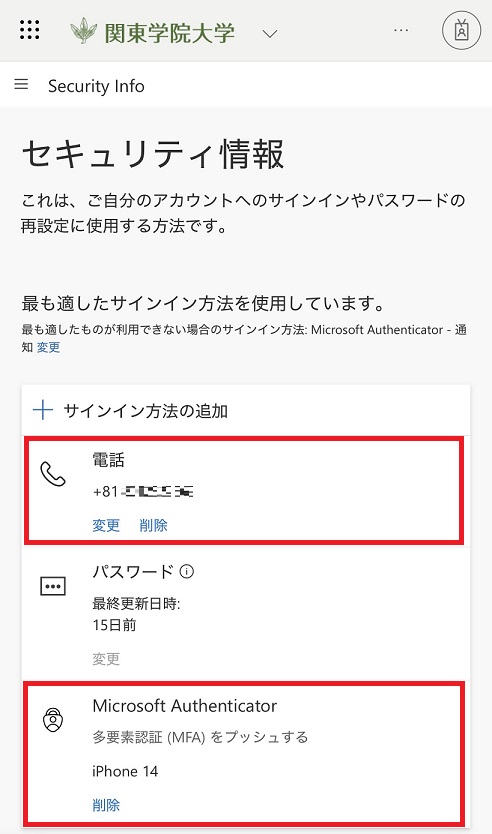
2. パソコンからのアクセス手順
- パソコンで「https://myaccount.microsoft.com/」へアクセスします。
- KGUメールのメールアドレスとパスワードを入力し、”サインイン” をクリックします。
- サインインの状態を維持しますか?という画面が表示されるので、 “はい” もしくは “いいえ” を選択してください。
- 左メニューより、”セキュリティ情報” をクリックします。
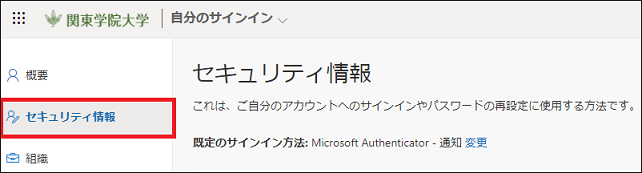
【参考】ページアクセス時に多要素認証画面が表示された場合
認証画面が表示された場合は、下記フローチャートを参考にそれぞれの手順で進めてください。
①モバイルアプリでの認証
②SMSでの認証
③設定の初期化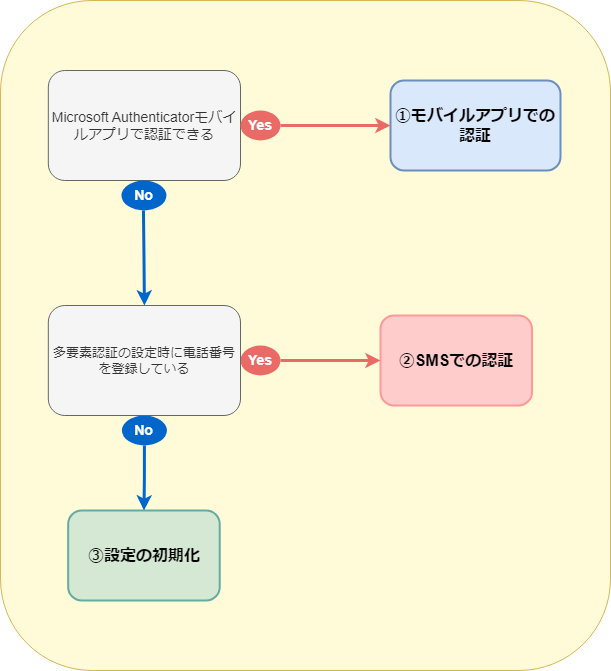
1. モバイルアプリでの認証
- スマートフォンの「Microsoft Authenticator」にサインインが要求されるので、
パソコンに表示されている番号を入力し認証してください。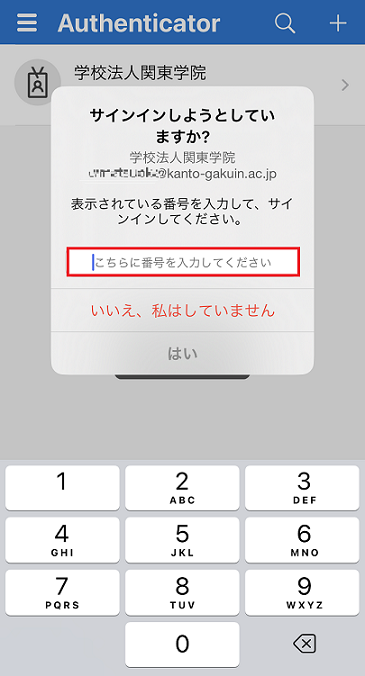
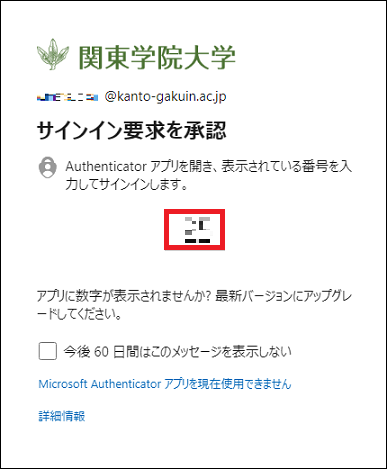
2. SMSでの認証
- 「サインイン要求を承認」画面にて “Microsoft Authenticatorアプリを現在使用できません” をクリックします。
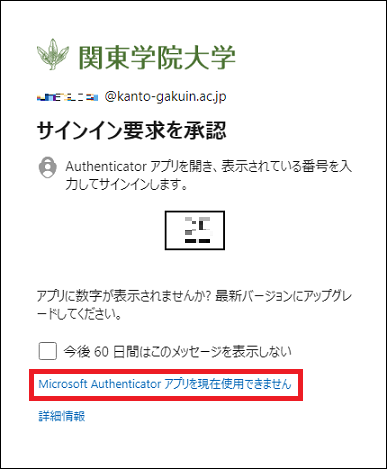
- “+XX XXXXXXXXXXXにSMSを送信” を選択します。
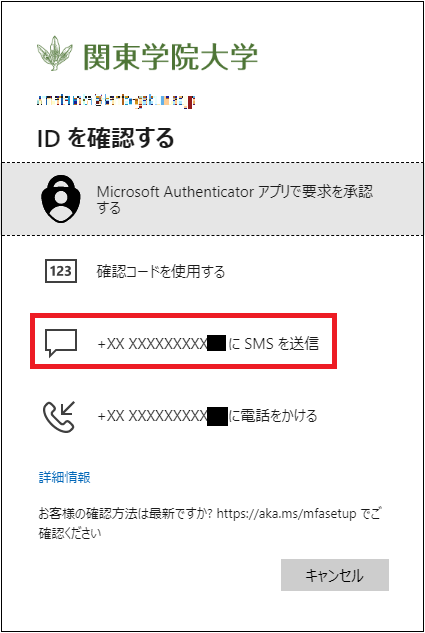
- スマートフォンまたは携帯電話のショートメッセージ(SMS)に確認コードが届きます。
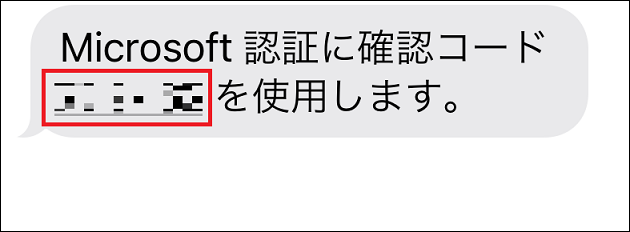
- パソコン側で確認コードを入力して “検証” をクリックし認証します。